สวัสดีครับทุกๆท่าน เนื่องจากผมได้รับอุปกรณ์ Router รุ่น RT-AC88U จากทางบริษัท ASUSTeK Computer ประเทศไทย มาทดลองใช้งานครับ
สำหรับ ASUS RT-AC88U นั้นเป็น Wi-Fi Router แบบ AC3100 Dual Band มี Bandwidth รวมอยู่ที่ 3167Mbps โดยแบ่งเป็น 2167Mbps บนช่องสัญญาณ 5GHz และ 1000Mbps บนช่องสัญญาณ 2.4GHz

เริ่มที่ตัว Package ซึ่งมีขนาดค่อนข้างใหญ่และหนัก ภายในประกอบไปด้วย (ขออภัยที่ไม่ได้ถ่ายรูปอุปกรณ์แต่ละชิ้นไว้นะครับ)
- ตัวอุปกรณ์ ASUS RT-AC88U
- เสา 5dBi จำนวน 4 ต้น
- สาย LAN CAT5e จำนวน 1 เส้น
- ปลั๊กไฟจำนวน 3 เส้น (Type F, Type G, และ Type I)
- AC to DC Adapter
- User Guide
- VIP Member Warranty Card
- WTFast Quick Start Guide

สำหรับ Design ของตัวอุปกรณ์ หน้าตาจะดูคล้ายคลึงกับตัว ASUS RT-AC3200 และ RT-AC87U แต่จะเพิ่มความดุดันด้วยเหลี่ยมลายเส้นบนตัวเราเตอร์ และย้ายเสา 2 เสามาไว้ที่ด้านข้าง

ด้านบนจะมีไฟสถานะ Logo ASUS และช่องระบายความร้อนขนาดไม่ใหญ่มาก (แต่ภายในมีการใช้โลหะสีแดงคลุมไว้อีกชั้นหนึ่ง)
โดยที่ไฟสถานะของอุปกรณ์ตัวนี้มีทั้งหมด 8 ดวงจากซ้ายไปขวา คือ
- ไฟ Power แสดงสถานะการเปิด/ปิดของอุปกรณ์
- ไฟ 5GHz Wi-Fi แสดงสถานะการเปิด/ปิดของ Wi-Fi ความถี่ 5GHz
- ไฟ 2.4GHz Wi-Fi แสดงสถานะการเปิด/ปิดของ Wi-Fi ความถี่ 2.4GHz
- ไฟ 5GHz Wi-Fi แสดงสถานะการเปิด/ปิดของ Wi-Fi ความถี่ 5GHz
- ไฟ Internet แสดงสถานะการเชื่อมต่อ Internet
- ไฟ LAN Port แสดงสถานะการใช้งานพอร์ต Ethernet
- ไฟ USB 3.0 แสดงสถานะการใช้งานพอร์ต USB 3.0
- ไฟ USB 2.0 แสดงสถานะการใช้งานพอร์ต USB 2.0
- ไฟ WPS แสดงสถานะการเชื่อมต่อ Wi-Fi ผ่าน WPS

มาต่อกันที่ด้านหลังของอุปกรณ์ จะประกอบไปด้วย
- ปุ่ม Reset อุปกรณ์
- ปุ่ม WPS
- USB 2.0 Port
- Gigabit LAN x8 Ports
- Gigabit WAN Port
- ช่องต่อไฟเลี้ยง
- ปุ่ม Power

ในส่วนของ พอร์ต USB 3.0 จะอยู่ที่ด้านหน้าฝั่งซ้ายของอุปกรณ์โดยจะมีฝาปิดไว้ และมีปุ่มเปิด/ปิด LED และ Wi-Fi อยู่ที่ด้านหน้าฝั่งขวาตามลำดับ
สำหรับเจ้า RT-AC88U ตัวนี้มาพร้อมกับ ASUSWRT ซึ่งเป็น Firmware ที่ใช้กับอุปกรณ์ Network ของ ASUS ในปัจจุบันทุกตัว แต่ความพิเศษของตัวนี้คือมีระบบ Game Boost ซึ่งเป็นฟังก์ชั่นที่คอเกมไม่ควรพลาดอย่างยิ่ง
ในส่วนของ ASUSWRT ของ RT-AC88U นั้นจะมีฟังก์ชั่นพื้นฐานไม่ต่างกับอุปกรณ์ตัวอื่น แต่สำหรับฟังก์ชั่นที่น่าสนใจของ RT-AC88U นั้นก็มีไม่น้อยเลยทีเดียว
AiProtection
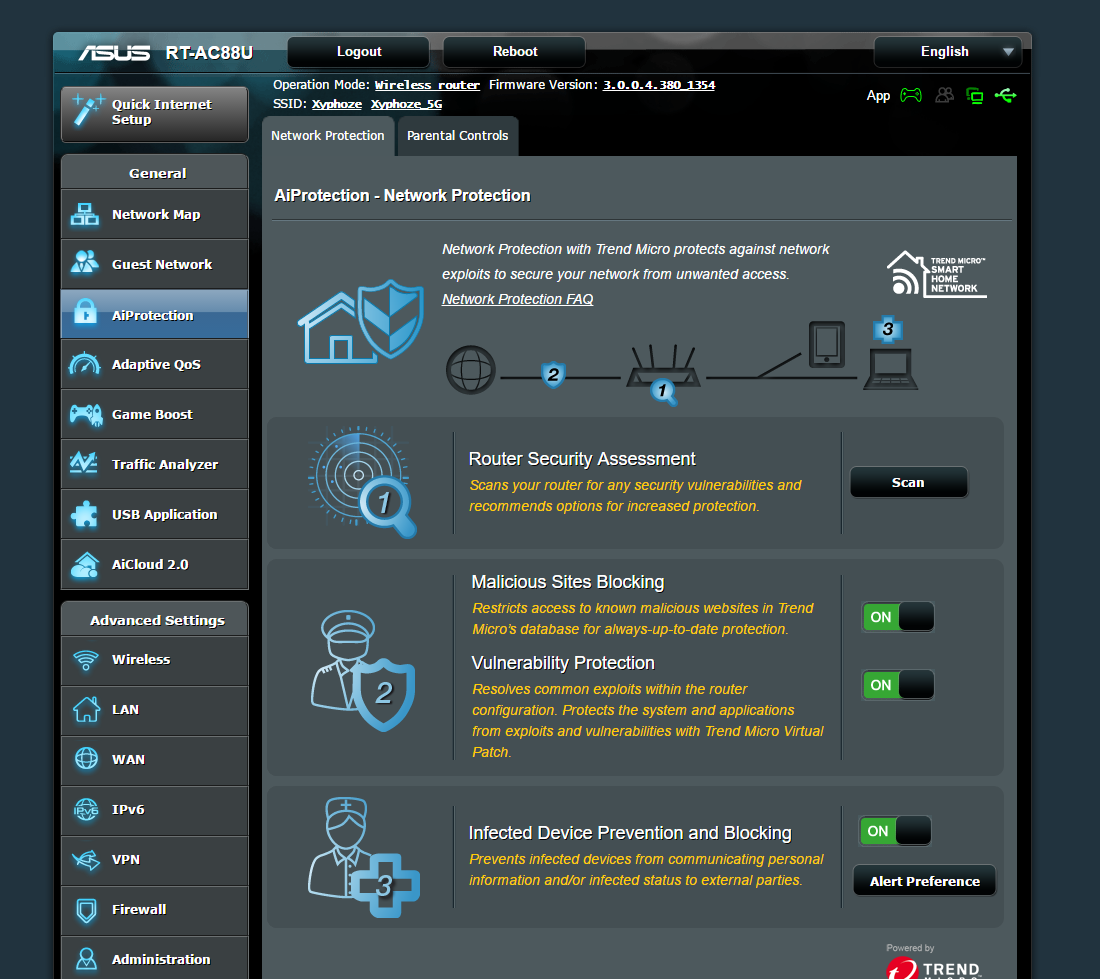
เป็นฟังก์ชั่นที่ทาง ASUS ร่วมมือกับ Trend Micro นำเอาฟังก์ชั่นของ Internet Security มาใส่ใน Router ป้องกันการเข้าถึงเว็บที่มีความเสี่ยง และยังสามารถป้องกันการติดเชื้อระหว่างเครื่องภายในเครือข่ายได้อีกด้วย
โดยฟังก์ชั่นนี้แบ่งออกเป็น 3 ส่วน คือ
1. Router Security Assessment เป็นการตรวจหาช่องโหว่ใน Router
2. Malicious Site Block เป็นการปิดกั้นการเข้าถึงเว็บไซต์ที่มีความเสี่ยง และ Vulnerability Protection ทำหน้าที่อุดช่องโหว่แบบชั่วคราวในระหว่างที่ช่องโหว่นั้นยังไม่ได้รับการแก้ไข
3. Infected Device Prevention and Blocking เป็นการป้องกันการติดเชื้อระหว่างเครื่องลูกข่ายในกรณีที่มีเครื่องในเครือข่ายติดไวรัส
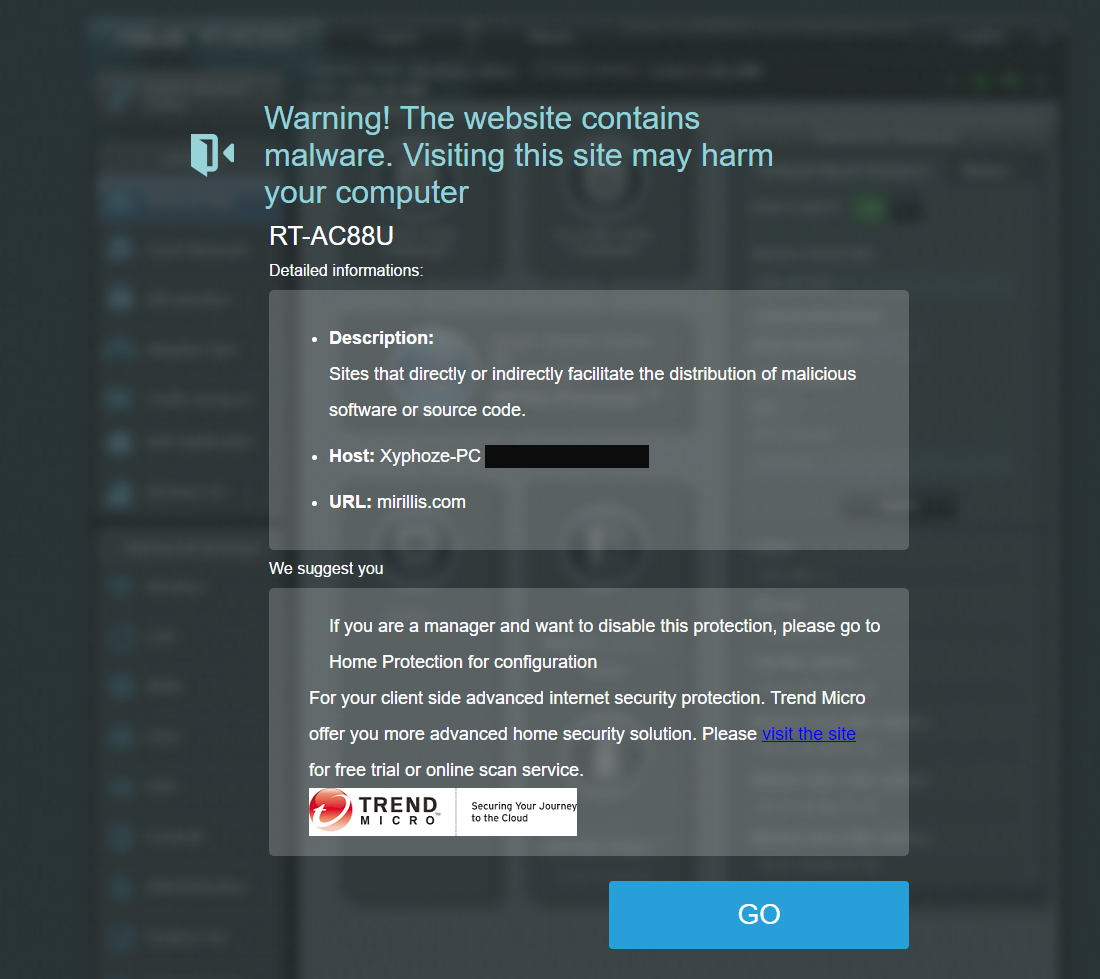
เมื่อเปิดใช้งาน Malicious Site Block และเข้าเว็บที่มีความเสี่ยงจะขึ้นข้อความดังรูป
Bandwidth Monitor
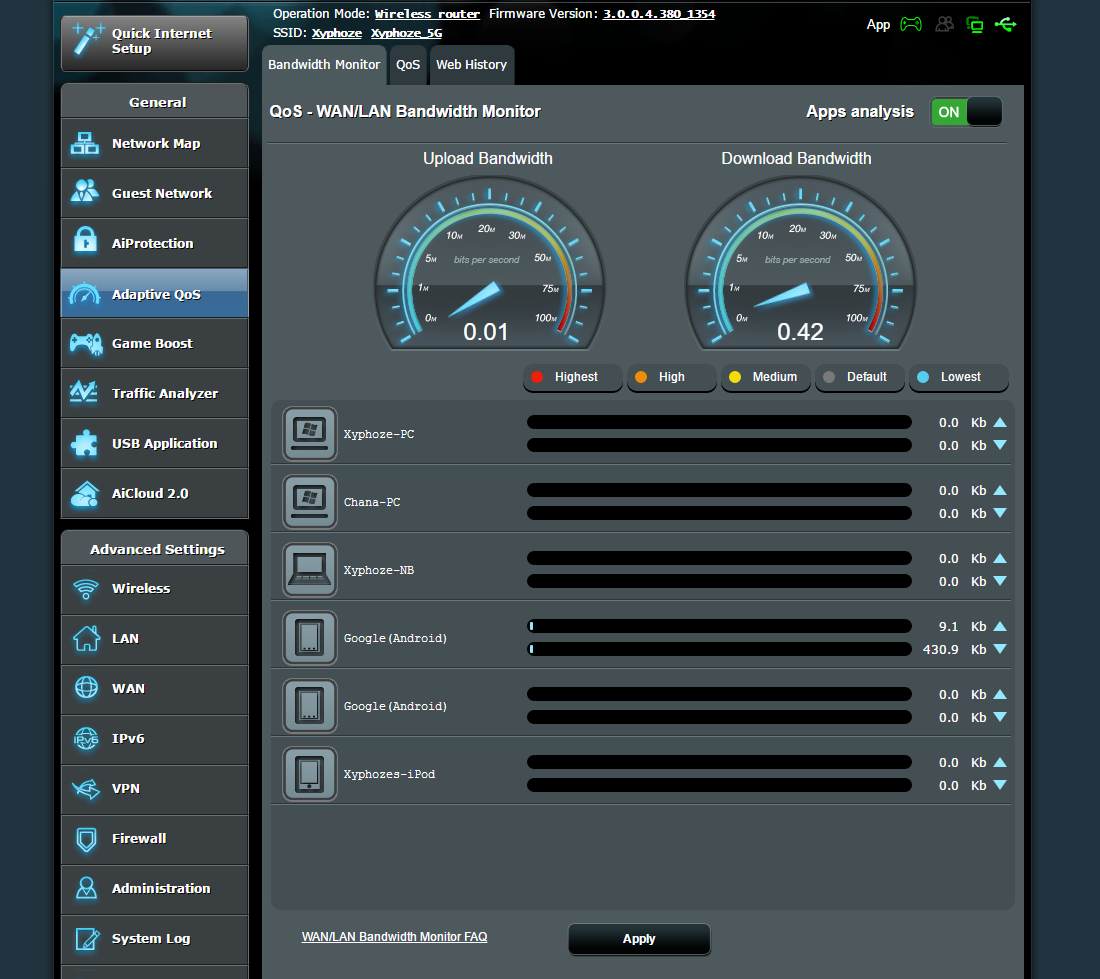
ในส่วนนี้จะแสดง Bandwidth ที่ถูกใช้งานโดยคอมพิวเตอร์ลูกข่าย โดยเราสามารถเลือก Priority ของแต่ละเครื่องได้โดยการ Drag and Drop ลากเอา Priority ที่ด้านบน (Highest, High, Medium, Default, Lowest) ไปใส่ที่ชื่อเครื่องที่ต้องการ และไอคอนจะเปลี่ยนสีไปตาม Priority นอกจากนี้ยังจัดลำดับอุปกรณ์ในกรณีที่มี Priority เดียวกันได้ โดยการ Drag and Drop ที่ชื่อเครื่อง
QoS
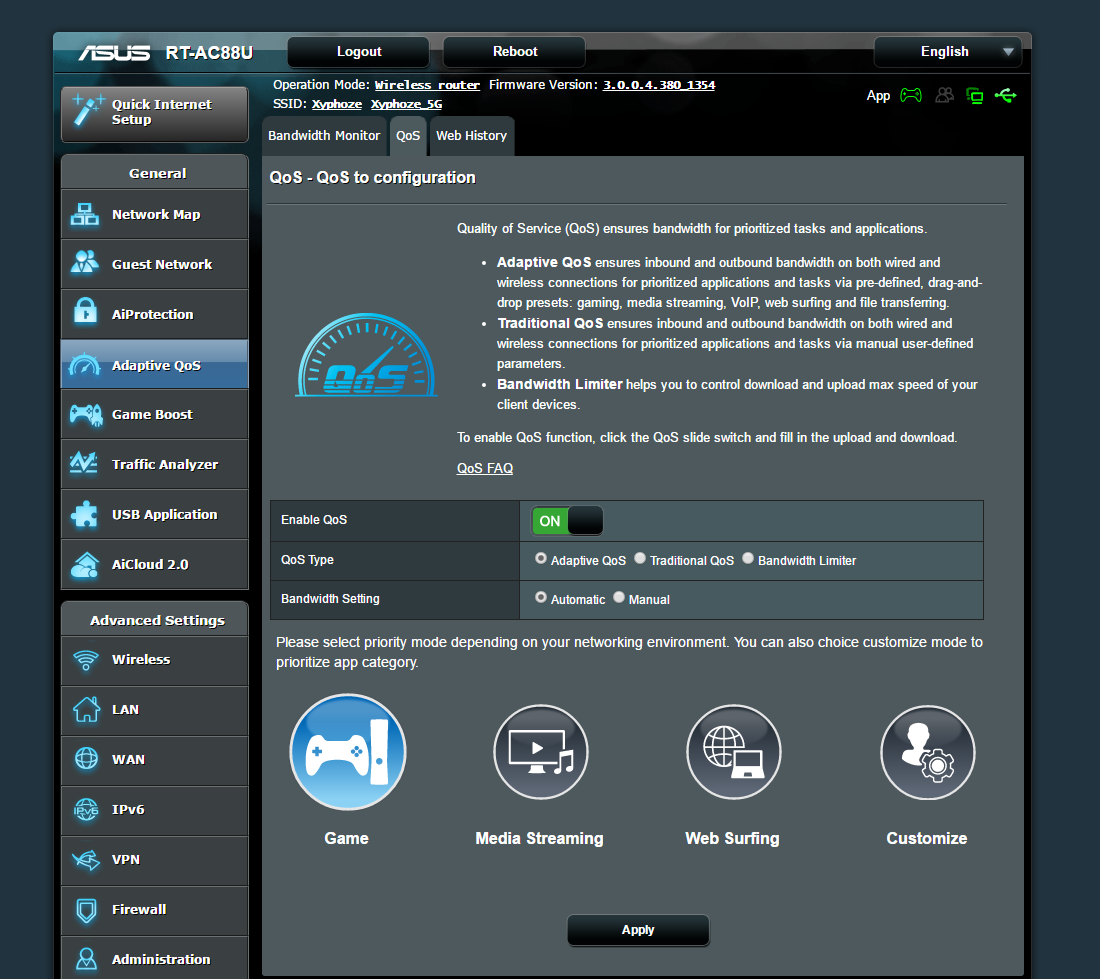
Adaptive QoS เป็นการจัดลำดับความสำคัญตามชนิดของ Application ที่ใช้งาน โดยทาง ASUS จะมี Preset มาให้ใช้ หรือจะเลือก Custom เพื่อจัดลำดับเองก็ได้
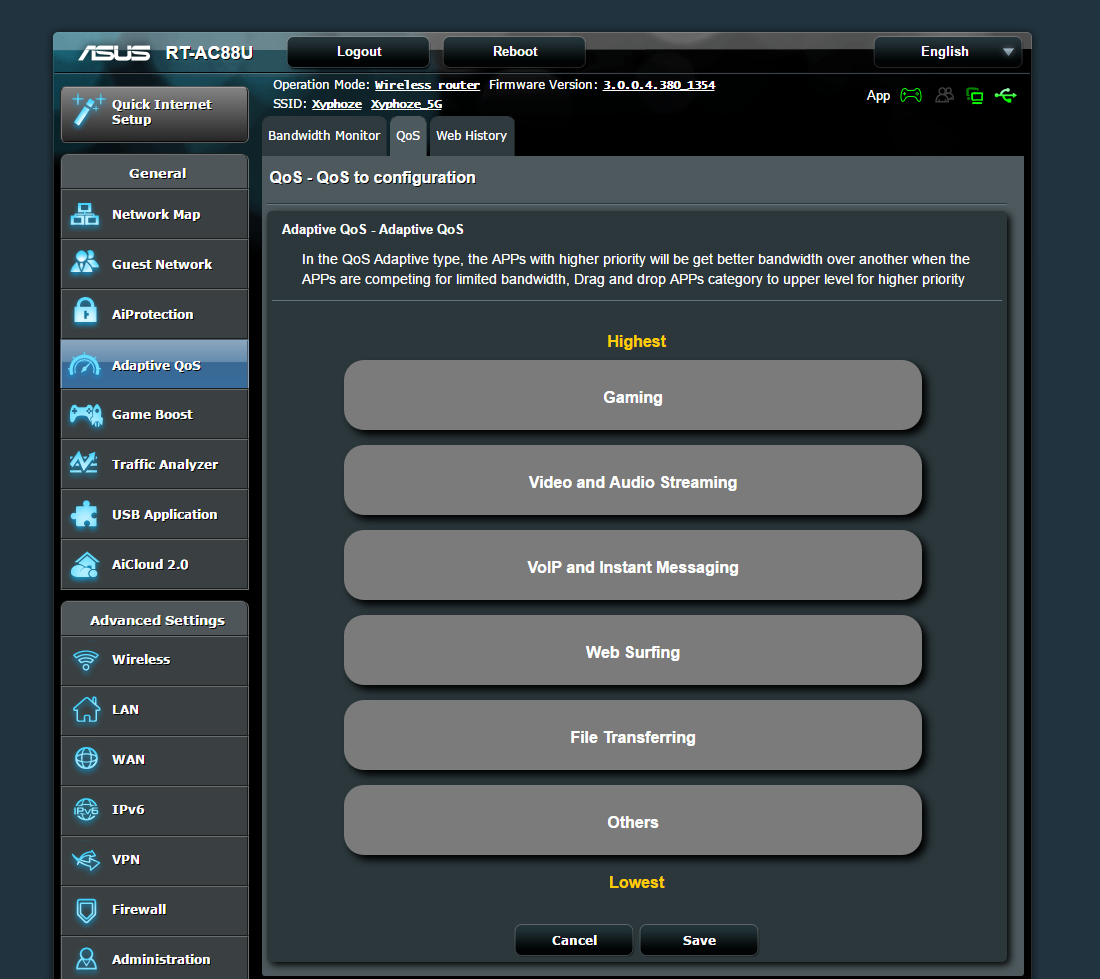
เมื่อเลือก Custom เราจะสามารถจัดการลำดับความสำคัญเองได้โดยการ Drag and Drop เปลี่ยนลำดับชนิด Application
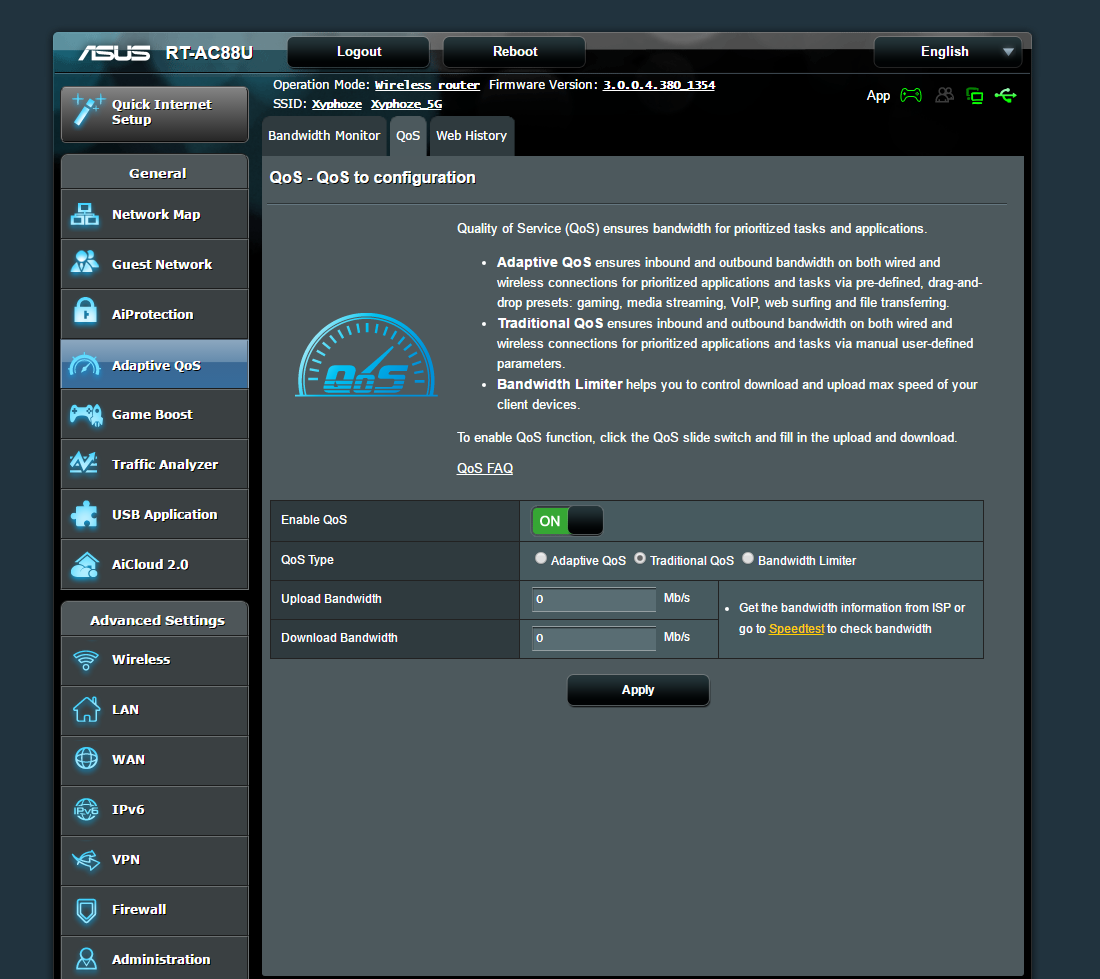
Traditional QoS เป็นการจัดลำดับความสำคัญตามชนิดของ Application ที่ใช้งาน โดยเราจะต้องใส่ความเร็ว Upload/Download ของอินเตอร์เน็ต แล้วอุปกรณ์จะคำนวณค่าให้เราโดยอัตโนมัติ
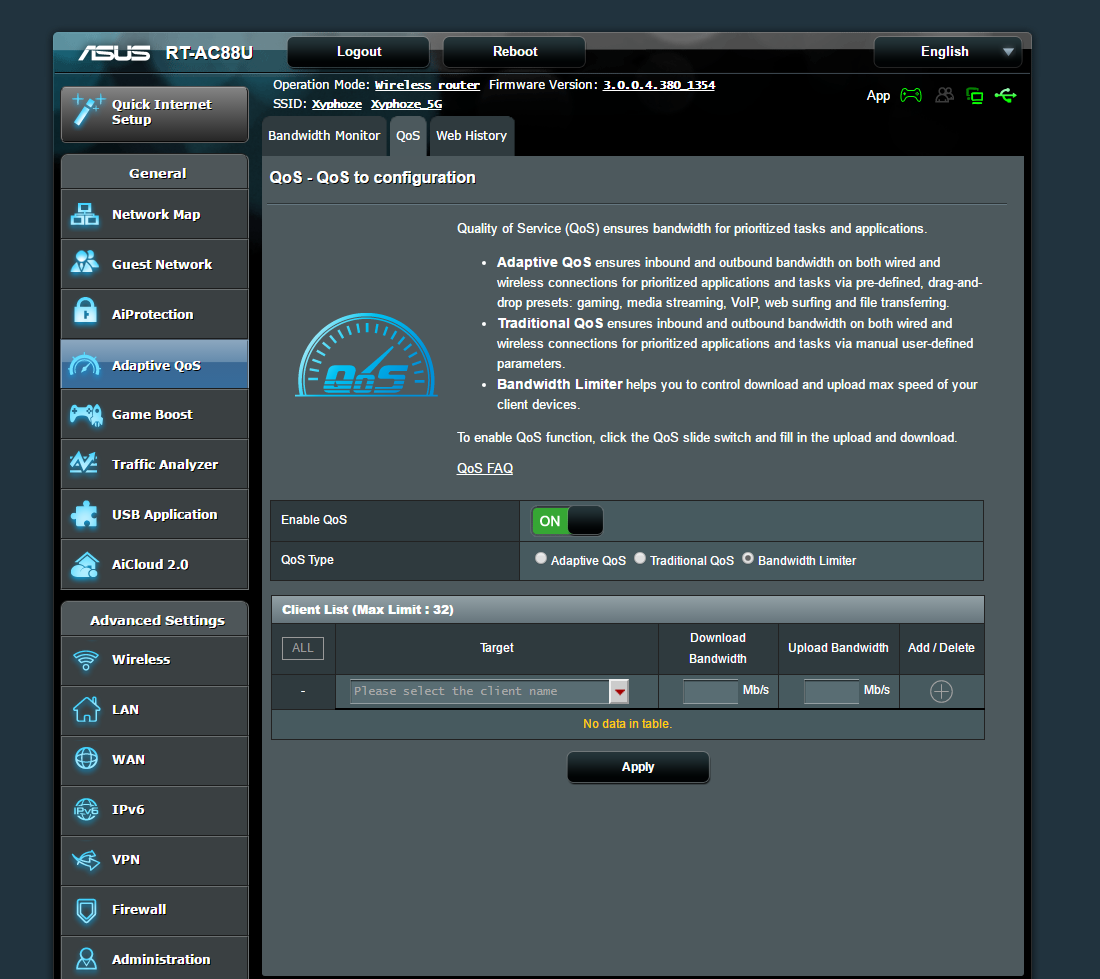
Bandwidth Limiter ก็จะเป็นการตั้งค่าเพื่อจำกัดความเร็วของอุปกรณ์ใดๆในเครือข่าย
Game Boost
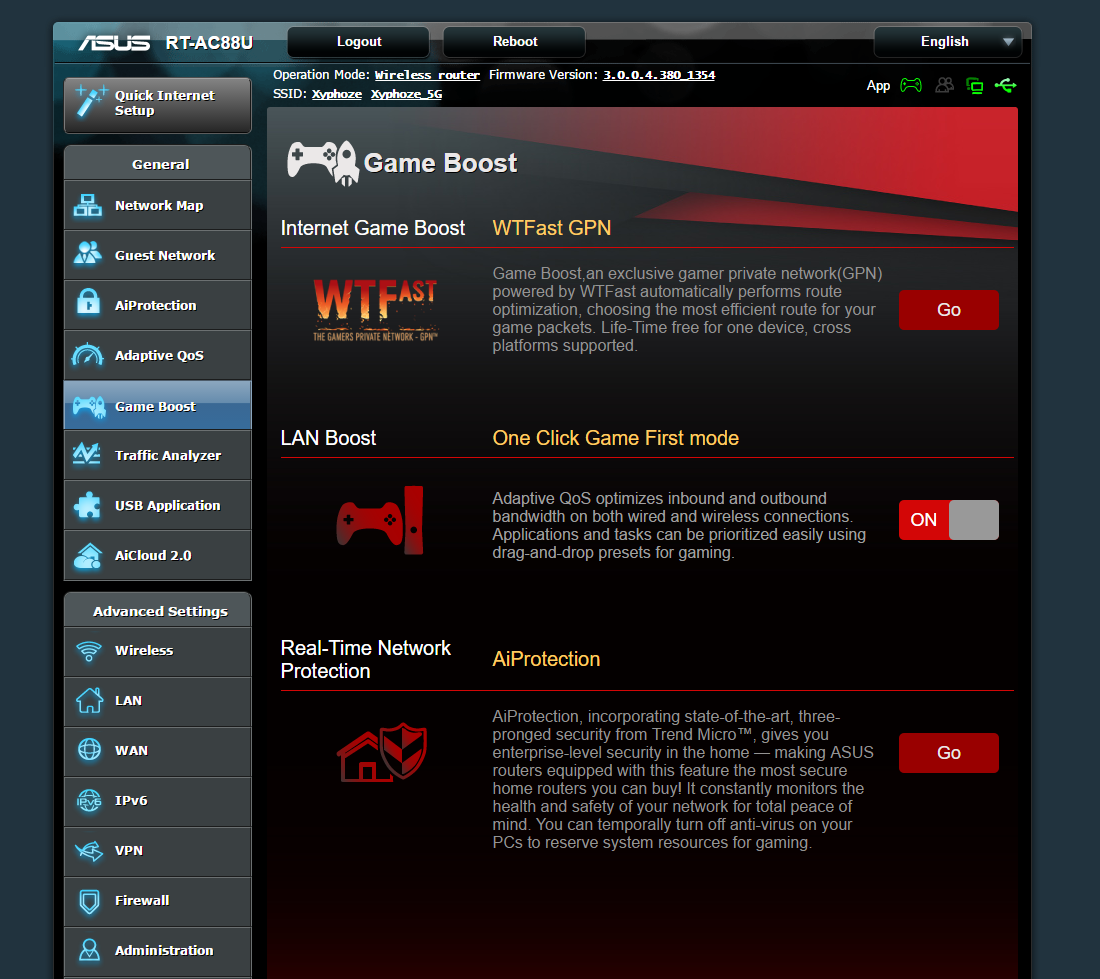
มาถึงพระเอกของอุปกรณ์ตัวนี้นั่นคือระบบ Game Boost ซึ่งในส่วนนี้จะประกอบไปด้วย 3 ส่วนคือ
1. Internet Game Boost สำหรับเจ้า RT-AC88U นี้มี WTFast ซึ่งเป็น VPN สำหรับลด Ping ในการเล่นเกมออนไลน์มาให้ในตัวเหมือนกับรุ่นพี่ RT-AC5300 และที่สำคัญคือสามารถใช้ได้ฟรีตลอดชีพ!!!
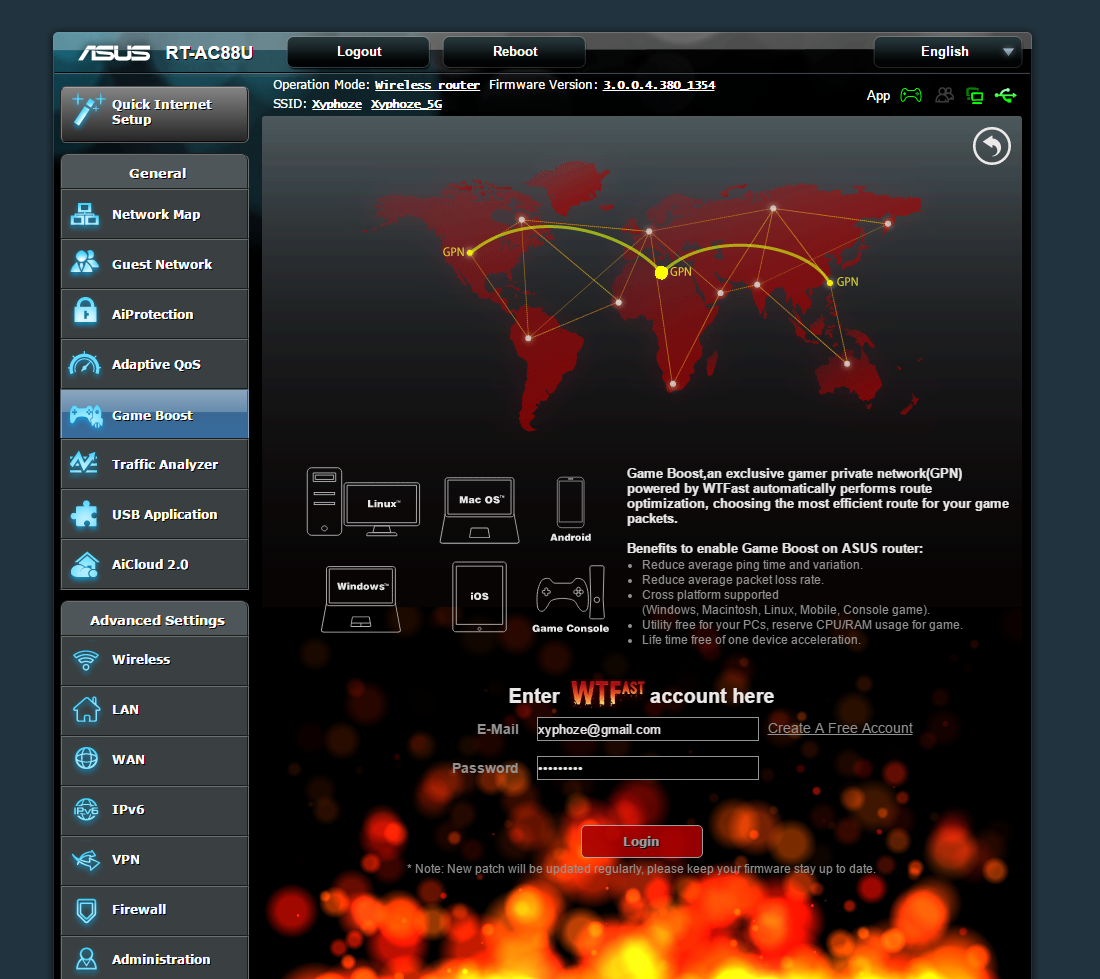
โดยก่อนที่จะใช้งานได้เราต้องสมัครใช้งาน WTFast ก่อน เมื่อเรามี Username/Password แล้วก็นำมากรอกและ Login เข้าสู่ระบบได้เลย
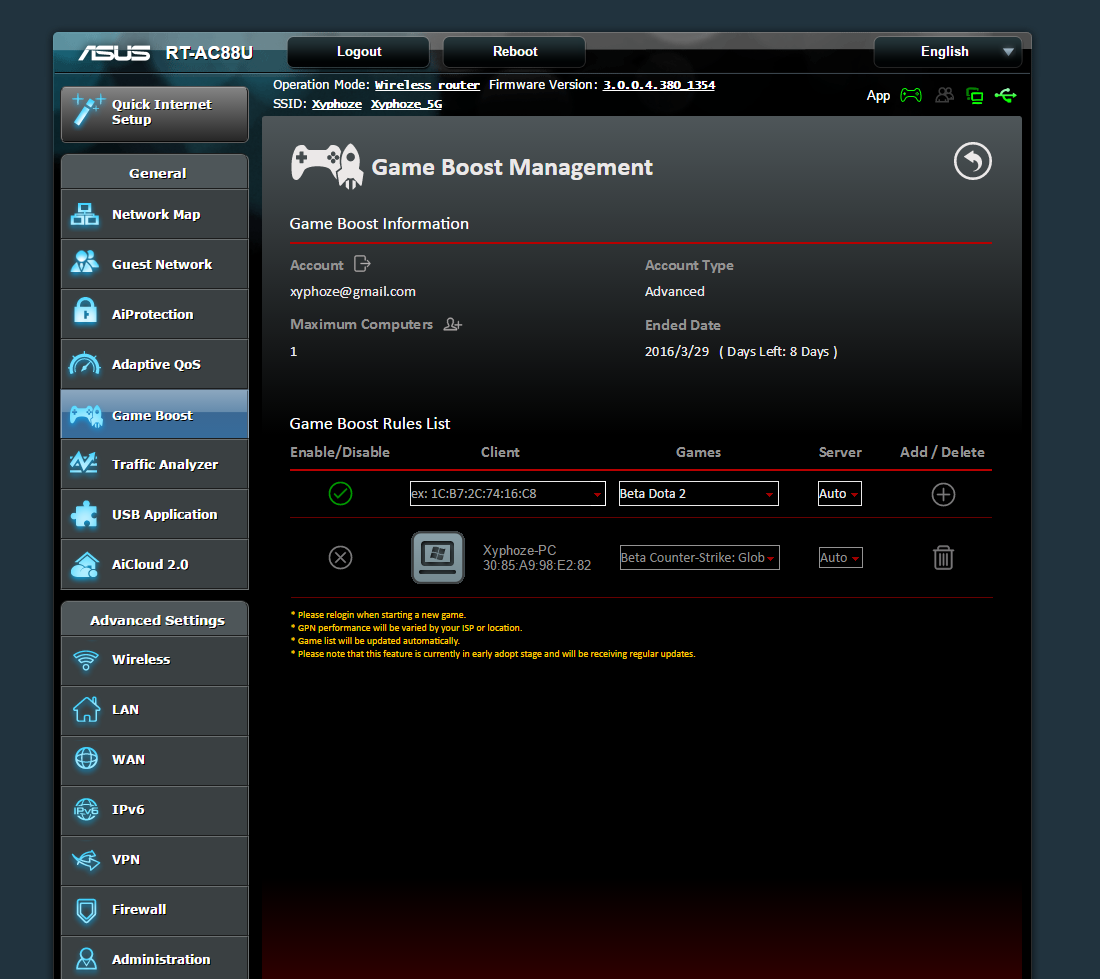
เมื่อเข้าสู่ระบบแล้วเราก็จะสามารถตั้งค่าการใช้งานได้ และเนื่องจาก WTFast ตัวนี้สามารถใช้งานได้ฟรี จึงมีข้อจำกัดดังนี้
- สามารถใช้งานได้ครั้งละ 1 เครื่องเท่านั้น
- เครื่องนั้นใช้งานได้เพียงครั้งละเกม (แต่ก็คงไม่มีใครเล่นพร้อมกัน 2 เกมอยู่แล้ว) เพราะฉะนั้น หากใครต้องการเปลี่ยนเกมเล่น ก็จะต้อง เข้ามาเปลี่ยนเกมใน Router ก่อนเล่นด้วยทุกครั้ง
- และที่สำคัญที่สุด ในตอนนี้ WTFast Router สามารถใช้ได้กับเกมเพียง 6 เกม (แต่หลาย Region) โดยสามารถดูรายชื่อเกมที่ Support ได้ที่
http://goo.gl/DpUaXD
ทดสอบ Ping ระหว่างเล่น Counter Strike: Global Offensive
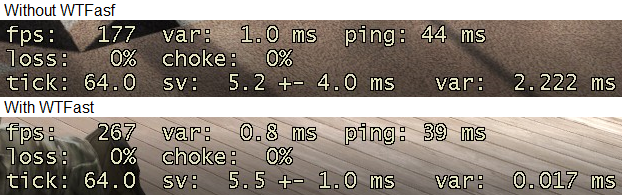
ไม่ใช้ WTFast: Ping อยู่ระหว่าง 40-55ms
ใช้ WTFast: Ping อยู่ระหว่าง 35-55ms
ทดสอบ Ping ระหว่างเล่น World of Tanks (Asia)
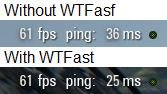
ไม่ใช้ WTFast: Ping อยู่ระหว่าง 30-50ms
ใช้ WTFast: Ping อยู่ระหว่าง 20-40ms
2. LAN Boost ในส่วนนี้ถ้าต้องการใช้งานจะต้องเปิดการใช้งาน Adaptive QoS ไว้ด้วยเท่านั้น โดยอุปกรณ์จะปรับ Bandwidth ให้กับเครื่องที่มีการเล่นเกมเป็นพิเศษ
3. Real-Time Network Protection ในส่วนนี้หลายๆคนคงสงสัยว่า Network Protection มันช่วยเร่วความเร็วให้เกมยังไง แต่ทาง ASUS ได้ให้เหตุผลไว้ว่า เมื่อเราสามารถไว้ใจให้ Router ป้องกันไวรัสให้เราได้ เราก็ไม่จำเป็นต้องเปิด Anti-Virus ที่เครื่องของเราเอง ทำให้ลดการใช้งานทรัพยากรภายในเครื่องของเรา และแน่นอน ทำให้เหลือทรัพยากรให้เกมดูดเอาไปใช้งานมากขึ้น ทำให้เราสามารถเล่นเกมได้ลื่นขึ้นนั่นเอง (หากคลิกที่ปุ่ม GO จะ Redirect ไปที่ AiProtection)
Traffic Analyzer
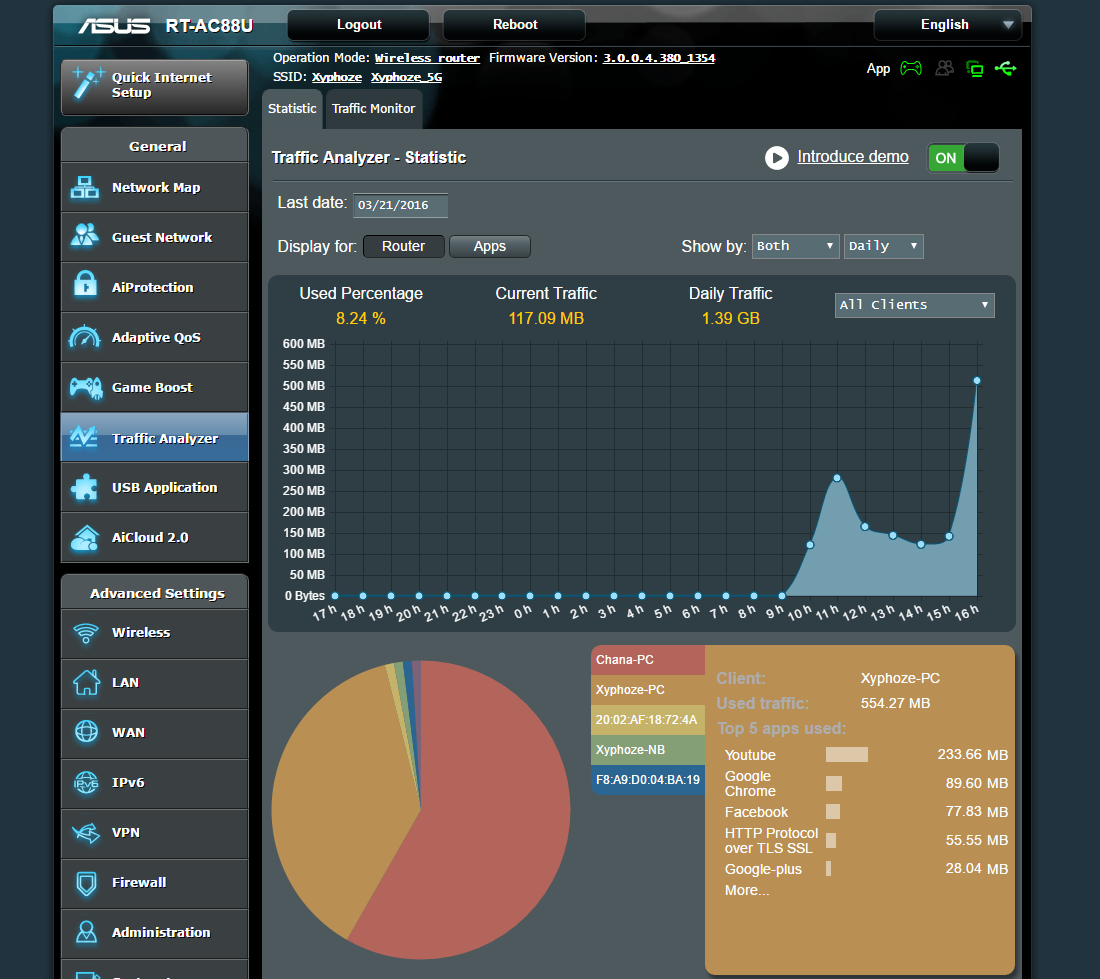
ในส่วนนี้จะเป็นการแสดง Traffic ที่วิ่งผ่าน Router โดยตัวอุปกรณ์สามารถแสดงข้อมูลได้ละเอียดดีเลยทีเดียว สามารถแสดงข้อมูลได้ว่าเครื่องไหนใช้งานอะไรบ้าง และใช้ Bandwidth ไปเท่าไหร่
Media Server
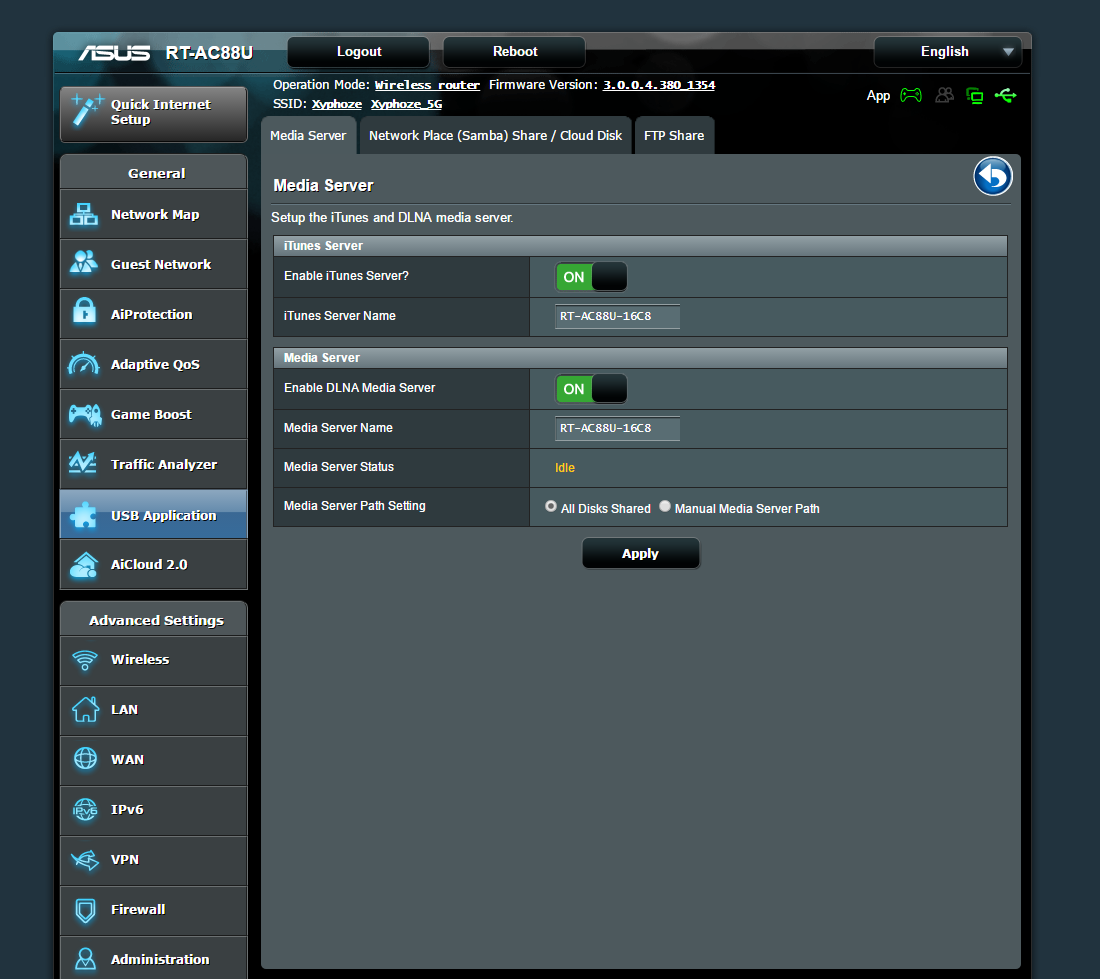
ส่วนนี้จะทำให้ Router ของเรากลายร่างเป็น Media Server ได้ง่ายๆ เพียงต่อ External HDD, Flash Drive เข้าไปที่ Router และเปิดการใช้งาน iTunes Server หรือ DLNA Media Server จากนั้นก็ต่อสาย LAN หรือ Wi-Fi กับทีวีหรืออุปกรณ์ใดๆที่รองรับ เราจะก็จะสามารถ Streaming จาก Router มาที่อุปกรณ์ของเราได้ทันที
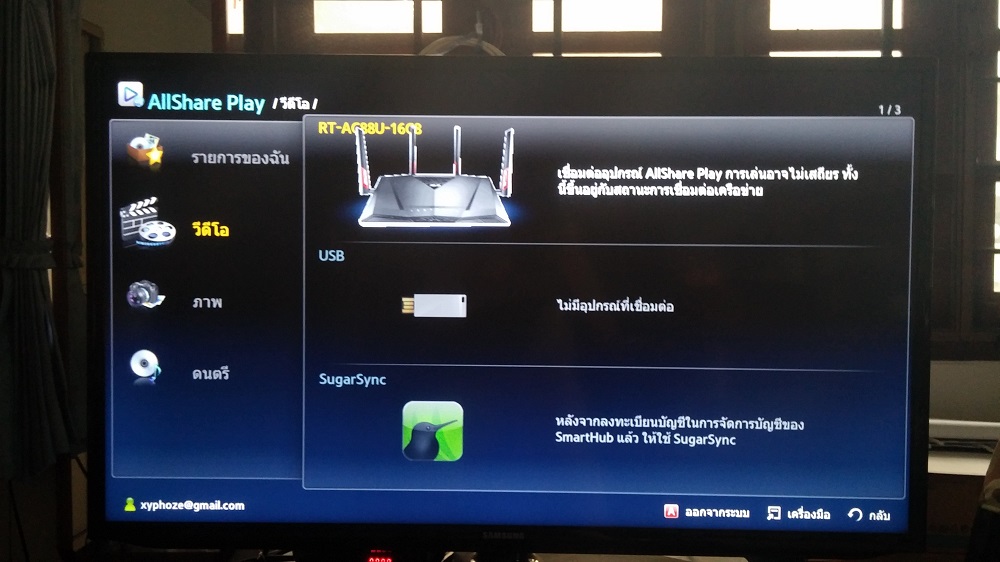
AllShare Play มองเห็น Router เป็น Media Server แล้ว
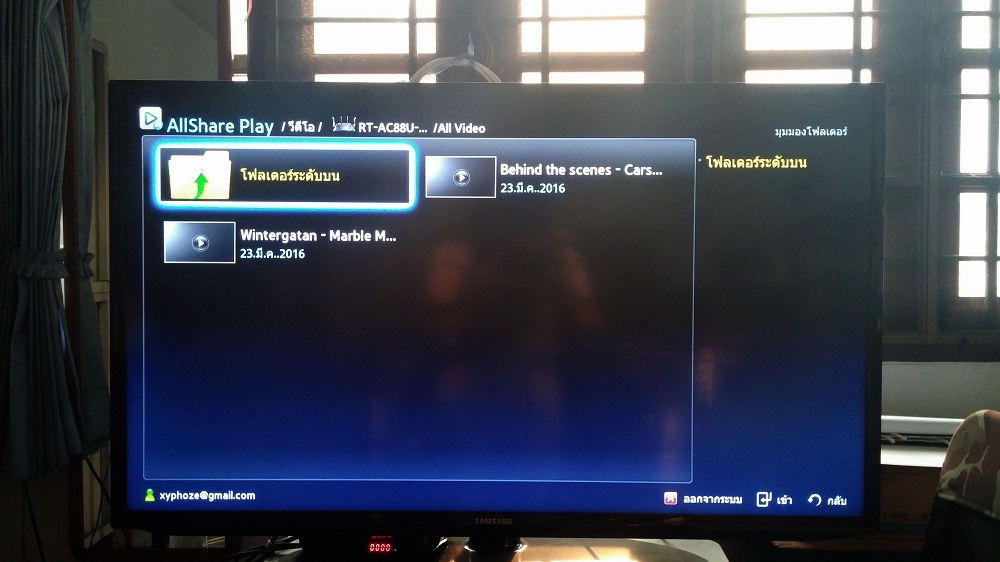
แสดงรายชื่อไฟล์ที่มีอยู่ใน Flash Drive
โดยจากการทดสอบ สามารถเล่นไฟล์ Full HD ได้อย่างลื่นไหล ทั้งนี้ขึ้นอยู่กับชนิดการเชื่อมต่อ และระยะทางระหว่างอุปกรณ์ด้วย
Download Master
ในการใช้งาน Download Master จะต้องมีการต่อ External HDD, Flash Drive เข้าไปที่ Router และทำการติดตั้ง Download Master ผ่านระบบใน Router ก่อนจึงจะใช้งานได้
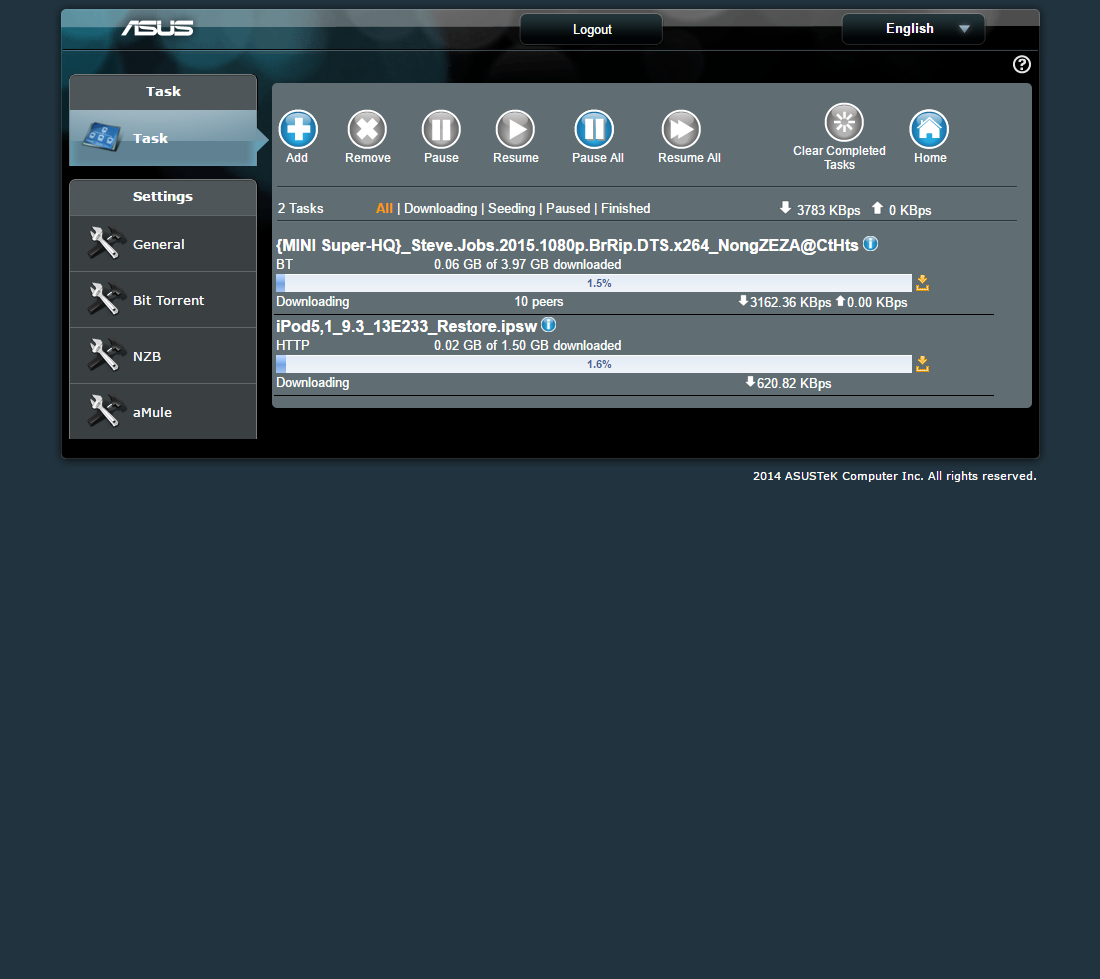
ฟังก์ชั้นนี้ใช้เพื่อดาวน์โหลดไฟล์ผ่าน Router โดยเราสามารถปิดคอมและปล่อยให้ Router ทำการดาวน์โหลดต่อไปได้ โดยได้มีผู้ออก Plug-in บน Google Chrome และ Application บน Android เพื่อให้สามารถส่งลิงค์ดาวน์โหลดไปยัง Download Master ได้โดยตรงอีกด้วย

[SR] [Review] ASUS RT-AC88U Dual-Band Wi-Fi Gigabit Router
สำหรับ ASUS RT-AC88U นั้นเป็น Wi-Fi Router แบบ AC3100 Dual Band มี Bandwidth รวมอยู่ที่ 3167Mbps โดยแบ่งเป็น 2167Mbps บนช่องสัญญาณ 5GHz และ 1000Mbps บนช่องสัญญาณ 2.4GHz
เริ่มที่ตัว Package ซึ่งมีขนาดค่อนข้างใหญ่และหนัก ภายในประกอบไปด้วย (ขออภัยที่ไม่ได้ถ่ายรูปอุปกรณ์แต่ละชิ้นไว้นะครับ)
- ตัวอุปกรณ์ ASUS RT-AC88U
- เสา 5dBi จำนวน 4 ต้น
- สาย LAN CAT5e จำนวน 1 เส้น
- ปลั๊กไฟจำนวน 3 เส้น (Type F, Type G, และ Type I)
- AC to DC Adapter
- User Guide
- VIP Member Warranty Card
- WTFast Quick Start Guide
สำหรับ Design ของตัวอุปกรณ์ หน้าตาจะดูคล้ายคลึงกับตัว ASUS RT-AC3200 และ RT-AC87U แต่จะเพิ่มความดุดันด้วยเหลี่ยมลายเส้นบนตัวเราเตอร์ และย้ายเสา 2 เสามาไว้ที่ด้านข้าง
ด้านบนจะมีไฟสถานะ Logo ASUS และช่องระบายความร้อนขนาดไม่ใหญ่มาก (แต่ภายในมีการใช้โลหะสีแดงคลุมไว้อีกชั้นหนึ่ง)
โดยที่ไฟสถานะของอุปกรณ์ตัวนี้มีทั้งหมด 8 ดวงจากซ้ายไปขวา คือ
- ไฟ Power แสดงสถานะการเปิด/ปิดของอุปกรณ์
- ไฟ 5GHz Wi-Fi แสดงสถานะการเปิด/ปิดของ Wi-Fi ความถี่ 5GHz
- ไฟ 2.4GHz Wi-Fi แสดงสถานะการเปิด/ปิดของ Wi-Fi ความถี่ 2.4GHz
- ไฟ 5GHz Wi-Fi แสดงสถานะการเปิด/ปิดของ Wi-Fi ความถี่ 5GHz
- ไฟ Internet แสดงสถานะการเชื่อมต่อ Internet
- ไฟ LAN Port แสดงสถานะการใช้งานพอร์ต Ethernet
- ไฟ USB 3.0 แสดงสถานะการใช้งานพอร์ต USB 3.0
- ไฟ USB 2.0 แสดงสถานะการใช้งานพอร์ต USB 2.0
- ไฟ WPS แสดงสถานะการเชื่อมต่อ Wi-Fi ผ่าน WPS
มาต่อกันที่ด้านหลังของอุปกรณ์ จะประกอบไปด้วย
- ปุ่ม Reset อุปกรณ์
- ปุ่ม WPS
- USB 2.0 Port
- Gigabit LAN x8 Ports
- Gigabit WAN Port
- ช่องต่อไฟเลี้ยง
- ปุ่ม Power
ในส่วนของ พอร์ต USB 3.0 จะอยู่ที่ด้านหน้าฝั่งซ้ายของอุปกรณ์โดยจะมีฝาปิดไว้ และมีปุ่มเปิด/ปิด LED และ Wi-Fi อยู่ที่ด้านหน้าฝั่งขวาตามลำดับ
สำหรับเจ้า RT-AC88U ตัวนี้มาพร้อมกับ ASUSWRT ซึ่งเป็น Firmware ที่ใช้กับอุปกรณ์ Network ของ ASUS ในปัจจุบันทุกตัว แต่ความพิเศษของตัวนี้คือมีระบบ Game Boost ซึ่งเป็นฟังก์ชั่นที่คอเกมไม่ควรพลาดอย่างยิ่ง
ในส่วนของ ASUSWRT ของ RT-AC88U นั้นจะมีฟังก์ชั่นพื้นฐานไม่ต่างกับอุปกรณ์ตัวอื่น แต่สำหรับฟังก์ชั่นที่น่าสนใจของ RT-AC88U นั้นก็มีไม่น้อยเลยทีเดียว
AiProtection
เป็นฟังก์ชั่นที่ทาง ASUS ร่วมมือกับ Trend Micro นำเอาฟังก์ชั่นของ Internet Security มาใส่ใน Router ป้องกันการเข้าถึงเว็บที่มีความเสี่ยง และยังสามารถป้องกันการติดเชื้อระหว่างเครื่องภายในเครือข่ายได้อีกด้วย
โดยฟังก์ชั่นนี้แบ่งออกเป็น 3 ส่วน คือ
1. Router Security Assessment เป็นการตรวจหาช่องโหว่ใน Router
2. Malicious Site Block เป็นการปิดกั้นการเข้าถึงเว็บไซต์ที่มีความเสี่ยง และ Vulnerability Protection ทำหน้าที่อุดช่องโหว่แบบชั่วคราวในระหว่างที่ช่องโหว่นั้นยังไม่ได้รับการแก้ไข
3. Infected Device Prevention and Blocking เป็นการป้องกันการติดเชื้อระหว่างเครื่องลูกข่ายในกรณีที่มีเครื่องในเครือข่ายติดไวรัส
เมื่อเปิดใช้งาน Malicious Site Block และเข้าเว็บที่มีความเสี่ยงจะขึ้นข้อความดังรูป
Bandwidth Monitor
ในส่วนนี้จะแสดง Bandwidth ที่ถูกใช้งานโดยคอมพิวเตอร์ลูกข่าย โดยเราสามารถเลือก Priority ของแต่ละเครื่องได้โดยการ Drag and Drop ลากเอา Priority ที่ด้านบน (Highest, High, Medium, Default, Lowest) ไปใส่ที่ชื่อเครื่องที่ต้องการ และไอคอนจะเปลี่ยนสีไปตาม Priority นอกจากนี้ยังจัดลำดับอุปกรณ์ในกรณีที่มี Priority เดียวกันได้ โดยการ Drag and Drop ที่ชื่อเครื่อง
QoS
Adaptive QoS เป็นการจัดลำดับความสำคัญตามชนิดของ Application ที่ใช้งาน โดยทาง ASUS จะมี Preset มาให้ใช้ หรือจะเลือก Custom เพื่อจัดลำดับเองก็ได้
เมื่อเลือก Custom เราจะสามารถจัดการลำดับความสำคัญเองได้โดยการ Drag and Drop เปลี่ยนลำดับชนิด Application
Traditional QoS เป็นการจัดลำดับความสำคัญตามชนิดของ Application ที่ใช้งาน โดยเราจะต้องใส่ความเร็ว Upload/Download ของอินเตอร์เน็ต แล้วอุปกรณ์จะคำนวณค่าให้เราโดยอัตโนมัติ
Bandwidth Limiter ก็จะเป็นการตั้งค่าเพื่อจำกัดความเร็วของอุปกรณ์ใดๆในเครือข่าย
Game Boost
มาถึงพระเอกของอุปกรณ์ตัวนี้นั่นคือระบบ Game Boost ซึ่งในส่วนนี้จะประกอบไปด้วย 3 ส่วนคือ
1. Internet Game Boost สำหรับเจ้า RT-AC88U นี้มี WTFast ซึ่งเป็น VPN สำหรับลด Ping ในการเล่นเกมออนไลน์มาให้ในตัวเหมือนกับรุ่นพี่ RT-AC5300 และที่สำคัญคือสามารถใช้ได้ฟรีตลอดชีพ!!!
โดยก่อนที่จะใช้งานได้เราต้องสมัครใช้งาน WTFast ก่อน เมื่อเรามี Username/Password แล้วก็นำมากรอกและ Login เข้าสู่ระบบได้เลย
เมื่อเข้าสู่ระบบแล้วเราก็จะสามารถตั้งค่าการใช้งานได้ และเนื่องจาก WTFast ตัวนี้สามารถใช้งานได้ฟรี จึงมีข้อจำกัดดังนี้
- สามารถใช้งานได้ครั้งละ 1 เครื่องเท่านั้น
- เครื่องนั้นใช้งานได้เพียงครั้งละเกม (แต่ก็คงไม่มีใครเล่นพร้อมกัน 2 เกมอยู่แล้ว) เพราะฉะนั้น หากใครต้องการเปลี่ยนเกมเล่น ก็จะต้อง เข้ามาเปลี่ยนเกมใน Router ก่อนเล่นด้วยทุกครั้ง
- และที่สำคัญที่สุด ในตอนนี้ WTFast Router สามารถใช้ได้กับเกมเพียง 6 เกม (แต่หลาย Region) โดยสามารถดูรายชื่อเกมที่ Support ได้ที่ http://goo.gl/DpUaXD
ทดสอบ Ping ระหว่างเล่น Counter Strike: Global Offensive
ไม่ใช้ WTFast: Ping อยู่ระหว่าง 40-55ms
ใช้ WTFast: Ping อยู่ระหว่าง 35-55ms
ทดสอบ Ping ระหว่างเล่น World of Tanks (Asia)
ไม่ใช้ WTFast: Ping อยู่ระหว่าง 30-50ms
ใช้ WTFast: Ping อยู่ระหว่าง 20-40ms
2. LAN Boost ในส่วนนี้ถ้าต้องการใช้งานจะต้องเปิดการใช้งาน Adaptive QoS ไว้ด้วยเท่านั้น โดยอุปกรณ์จะปรับ Bandwidth ให้กับเครื่องที่มีการเล่นเกมเป็นพิเศษ
3. Real-Time Network Protection ในส่วนนี้หลายๆคนคงสงสัยว่า Network Protection มันช่วยเร่วความเร็วให้เกมยังไง แต่ทาง ASUS ได้ให้เหตุผลไว้ว่า เมื่อเราสามารถไว้ใจให้ Router ป้องกันไวรัสให้เราได้ เราก็ไม่จำเป็นต้องเปิด Anti-Virus ที่เครื่องของเราเอง ทำให้ลดการใช้งานทรัพยากรภายในเครื่องของเรา และแน่นอน ทำให้เหลือทรัพยากรให้เกมดูดเอาไปใช้งานมากขึ้น ทำให้เราสามารถเล่นเกมได้ลื่นขึ้นนั่นเอง (หากคลิกที่ปุ่ม GO จะ Redirect ไปที่ AiProtection)
Traffic Analyzer
ในส่วนนี้จะเป็นการแสดง Traffic ที่วิ่งผ่าน Router โดยตัวอุปกรณ์สามารถแสดงข้อมูลได้ละเอียดดีเลยทีเดียว สามารถแสดงข้อมูลได้ว่าเครื่องไหนใช้งานอะไรบ้าง และใช้ Bandwidth ไปเท่าไหร่
Media Server
ส่วนนี้จะทำให้ Router ของเรากลายร่างเป็น Media Server ได้ง่ายๆ เพียงต่อ External HDD, Flash Drive เข้าไปที่ Router และเปิดการใช้งาน iTunes Server หรือ DLNA Media Server จากนั้นก็ต่อสาย LAN หรือ Wi-Fi กับทีวีหรืออุปกรณ์ใดๆที่รองรับ เราจะก็จะสามารถ Streaming จาก Router มาที่อุปกรณ์ของเราได้ทันที
AllShare Play มองเห็น Router เป็น Media Server แล้ว
แสดงรายชื่อไฟล์ที่มีอยู่ใน Flash Drive
โดยจากการทดสอบ สามารถเล่นไฟล์ Full HD ได้อย่างลื่นไหล ทั้งนี้ขึ้นอยู่กับชนิดการเชื่อมต่อ และระยะทางระหว่างอุปกรณ์ด้วย
Download Master
ในการใช้งาน Download Master จะต้องมีการต่อ External HDD, Flash Drive เข้าไปที่ Router และทำการติดตั้ง Download Master ผ่านระบบใน Router ก่อนจึงจะใช้งานได้
ฟังก์ชั้นนี้ใช้เพื่อดาวน์โหลดไฟล์ผ่าน Router โดยเราสามารถปิดคอมและปล่อยให้ Router ทำการดาวน์โหลดต่อไปได้ โดยได้มีผู้ออก Plug-in บน Google Chrome และ Application บน Android เพื่อให้สามารถส่งลิงค์ดาวน์โหลดไปยัง Download Master ได้โดยตรงอีกด้วย